电脑从哪里设置锁屏密码 如何在电脑上设置锁屏密码
时间:2023-12-17 来源:互联网 浏览量:76
在现代社会中电脑已经成为我们生活中不可或缺的工具之一,随着电脑的普及和使用频率的增加,我们也要面对一些隐私和安全问题。为了保护个人信息的安全,设置电脑锁屏密码就变得尤为重要。电脑锁屏密码应该如何设置?在电脑上如何进行设置?本文将为大家详细介绍电脑锁屏密码的设置方法,以帮助大家更好地保护个人隐私和信息安全。
操作方法:
1.点击开始菜单,然后点击‘控制面板’。
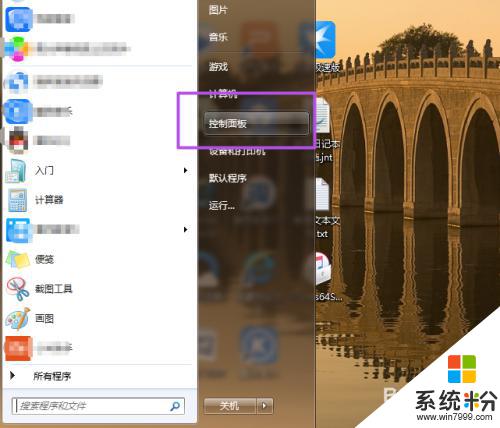
2.然后在‘控制面板’页面中点击‘用户账户和家庭安全’选项。
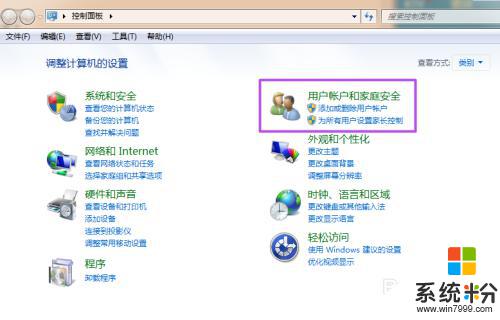
3.然后在新打开的‘用户帐户和家庭安全’页面中点击‘更改windows密码’。
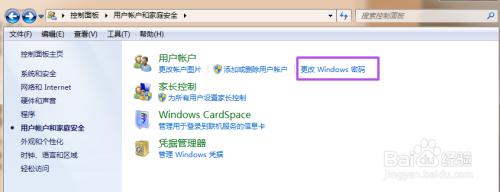
4.之后在打开的‘用户帐户’页面中点击‘为您的账户创建密码’。
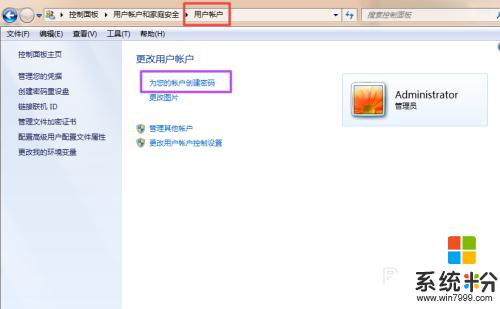
5.然后在打开的‘创建密码’页面的输入框中两次输入同样的密码,密码提示可填可不填。然后点击“创建密码”,这时候,密码就已经创建好了。
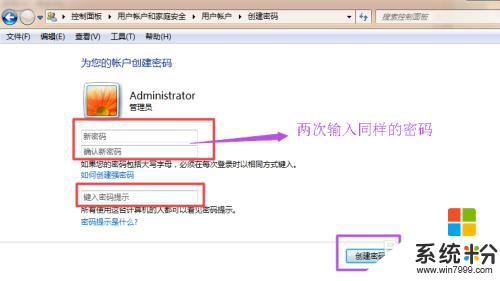
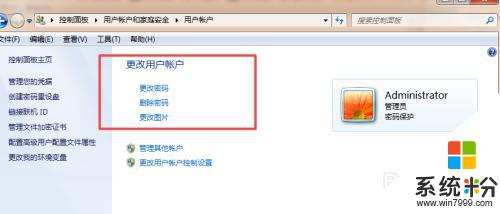
6.当你需要锁屏的时候,直接按下键盘的‘Win+L’组合键。然后就能锁屏了,这时候,想要进入电脑就得输入密码了。
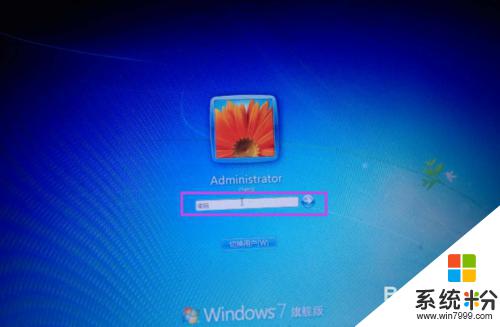
以上是设置电脑锁屏密码的步骤,如果你遇到了同样的问题,可以参考本文中的步骤来修复,希望对大家有所帮助。
我要分享:
电脑软件热门教程
- 1 如何给手机屏幕贴膜 给手机屏幕贴膜的方法
- 2 微信电话有杂音 微信语音有杂音原因分析
- 3 百度云盘如何加好友 百度云网盘关注好友看片的方法有哪些
- 4如何用excel制作甘特图?
- 5开机提示网络上有重名怎么办 开机提示网络上有重名怎么解决
- 6键盘上有键坏了该怎么办 如何把键盘上坏的键给替换了
- 7如何设置电脑的屏保时间 如何设置电脑屏保和关闭屏幕时间
- 8电脑开机后多了OneKey Ghost启动选项怎么解决 电脑开机后多了OneKey Ghost启动选项如何解决
- 9微信存储空间在哪里,微信存储空间如何查看清理。 微信存储空间在哪里,微信存储空间查看清理的方法。
- 10让电脑开启后快速打开系统桌面无需等待应该怎么办 让电脑开启后怎么快速打开系统桌面无需等待
